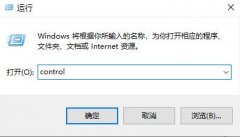电脑内部的灰尘积累是影响硬件性能与设备寿命的一个重要因素。许多用户在使用电脑时,常常忽略这一隐患,直到出现过热、卡顿等问题时才意识到其严重性。定期清理电脑内部的灰尘,不仅可以延长机器的使用寿命,还能提升性能,保持系统的运行流畅。接下来,将详细介绍有效清理电脑灰尘的方法。

准备工作
在进行内部清理之前,确保准备好必要的工具和材料。通常需要:螺丝刀(根据电脑机箱的类型选择),气吹(可以是压缩气体罐),防静电腕带,清洁布或棉签,以及适当的清洁剂(如异丙醇)。确保在操作前将电脑完全关闭,并拔掉电源线,以免发生意外。
打开机箱
根据不同类型的电脑机箱,打开机箱的方法可能会有所不同。对于台式机,通常只需要卸下后面的螺丝并滑动侧盖;而对于笔记本电脑,可能需要整齐地拆分多个部分。在拆机时,应特别小心,避免损坏内部组件。
清理内部组件
一旦打开机箱,灰尘通常会在风扇、散热器、电源和主板等地方聚集。使用气吹轻轻地吹掉这些地方的灰尘。在这个过程中,要保持气瓶竖直,以防液体喷出。使用棉签或清洁布清理难以到达的部件,确保不留死角。
对于散热器,如果条件允许,可以将其卸下进行深度清理,因为散热器的灰尘堆积会严重影响散热效果,进而导致系统过热。当处理CPU散热器时,如果需要拆卸,记得在重新安装时使用新的散热膏。
风扇的清理与维护
风扇是电脑中非常重要的部分,许多用户常常忽略它的保养。清理风扇时,确保手指托住风扇叶片,以避免因风扇转动而造成损坏。可以使用气吹将灰尘吹出,然后用湿擦布轻轻擦拭外壳。
清理电源
电源内部的灰尘不容忽视,过多的灰尘会导致电源效率下降,严重时还能引发故障。恰当的方式是将电源拆卸,然后用压缩空气吹干净。如果不方便拆卸,可以通过外部孔道进行简单的清理。
组装与最后检查
完成清理后的组装需要仔细。确保每个部件都装回到原位,螺丝拧紧,但切忌过度施力以免损坏设备。在重新连接所有电缆之前,检查一遍是否遗漏了任何连接。
清洁完成后,连接电源,打开电脑,观察是否运作正常。如果一切顺利,接下来可以考虑优化系统运行。
常见问题解答(FAQ)
1. 多久清理一次电脑内部的灰尘比较合适?
一般建议每三到六个月清理一次,具体可以根据使用环境的灰尘程度调整。
2. 清理电脑内部时,需要注意哪些安全事项?
确保电脑断电,并佩戴防静电腕带,避免静电损伤内部元件。
3. 使用湿布清洁电脑内部可以吗?
不建议使用湿布,最好使用专用的清洁剂。若需要清洁,使用异丙醇擦拭是比较安全的选择。
4. 我能否自己拆解电源进行清理?
如果你具备一定的技术基础可以,但拆解后可能会影响保修,用户需自行承担风险。对于普通用户,建议仅从通风口进行清理。
5. 清理电脑灰尘后,性能是否会提升?
是的,定期清理灰尘可以有效降低电脑过热的风险,从而提高性能和稳定性。